인쇄 기능
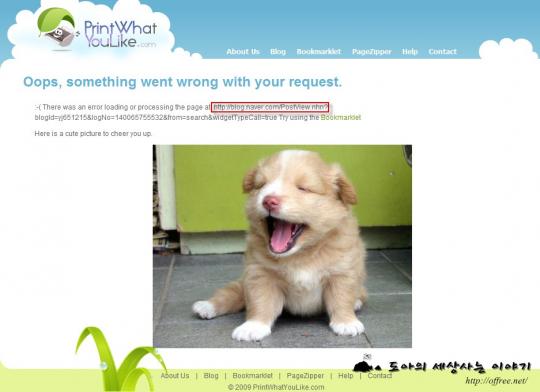 내가 운영하는 사이트는 모두 인쇄 기능을 제공한다. 이렇게 인쇄 기능을 제공하는 것은 성격탓인 부분도 있다. 그러나 또 다른 이유는 다른 사이트를 인쇄하려고 할 때 불편을 경험했기 때문이다. 막상 필요한 부분은 본문 약간인데 덕지 덕지 붙은 다른 글에 대한 링크 때문에 필요한 부분은 인쇄하기 힘들었기 때문이다. 마지막으로 최근판까지 문제가 계속된 'Internet Explorer'의 인쇄 버그 때문이었다. 그래서 QAOS.com에도 페이지를 깨끗하게 인쇄하기 위한 팁도 여러 개 올렸다.
내가 운영하는 사이트는 모두 인쇄 기능을 제공한다. 이렇게 인쇄 기능을 제공하는 것은 성격탓인 부분도 있다. 그러나 또 다른 이유는 다른 사이트를 인쇄하려고 할 때 불편을 경험했기 때문이다. 막상 필요한 부분은 본문 약간인데 덕지 덕지 붙은 다른 글에 대한 링크 때문에 필요한 부분은 인쇄하기 힘들었기 때문이다. 마지막으로 최근판까지 문제가 계속된 'Internet Explorer'의 인쇄 버그 때문이었다. 그래서 QAOS.com에도 페이지를 깨끗하게 인쇄하기 위한 팁도 여러 개 올렸다.
인쇄 기능
내가 운영하는 사이트는 모두 인쇄 기능1을 제공한다. 이렇게 인쇄 기능을 제공하는 것은 성격탓인 부분도 있다. 그러나 또 다른 이유는 다른 사이트를 인쇄하려고 할 때 불편을 경험했기 때문이다. 막상 필요한 부분은 본문 약간인데 덕지 덕지 붙은 다른 글에 대한 링크 때문에 필요한 부분은 인쇄하기 힘들었기 때문이다. 마지막으로 최근판까지 문제가 계속된 'Internet Explorer'의 인쇄 버그 때문이었다2. 그래서 QAOS.com에도 페이지를 깨끗하게 인쇄하기 위한 팁도 여러 개 올렸다.
오늘 소개하는 사이트는 별도의 프로그램도 필요없다. 짜증나는 'ActiveX'도 필요 없다. 오로지 사이트 주소만 알면 가능하다. 이 사이트는 옥토님 댓글 질문때문에 알게된 사이트이다. 그러나 '옥토'님처럼 인쇄 페이지 대용으로 사용하는 것 보다는 '사이트를 깨끗하게 인쇄하는 방법'으로 소개하는 것이 더 나을 것 같아 이렇게 소개하게 되었다.
인쇄 페이지 만들기
옵션은 상당히 다양하게 제공하지만 간단히 두 개의 옵션만 알면 쉽게 사용할 수 있다. 먼저 인쇄할 부분을 다른 영역과 분리하는 Isolate(I)이다. 마우스를 이동하면 나타나는 빨간색 테두리를 보고 인쇄할 영역을 먼저 분리한다. 분리된 인쇄 페이지에서 불필요한 개체를 Delete(Del)를 이용해서 삭제하면된다. 마우스 오른쪽 단추도 사용할 수 있지만 이 두 개의 키를 이용해서 작업하는 것이 훨씬 더 수월하다.
- 먼저 PrintWhatYouLike.com에 접속한 뒤 페이지 중간 부분에 있는 'Enter a URL'에 인쇄할 페이지의 주소(예: https://qaos.com/article.php?sid=1961)를 입력하고 'Start' 단추를 클릭한다.
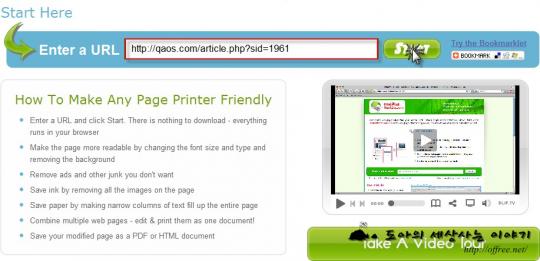
- 마우스를 이동해서 '인쇄할 영역'을 찾아 클릭한 뒤 I키나 마우스 오른쪽 단추를 클릭한 뒤 'Isolate' 메뉴를 선택한다.
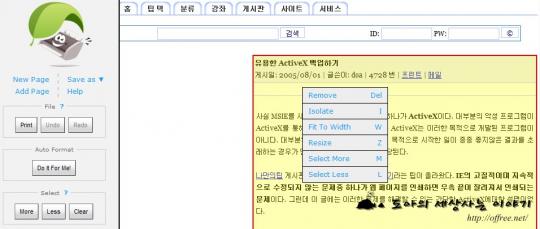
- 인쇄 페이지에서 '삭제할 영역'을 찾은 뒤 Del키를 누르거나 마우스 오른쪽 단추를 클릭한 뒤 'Remove' 메뉴를 선택한다.
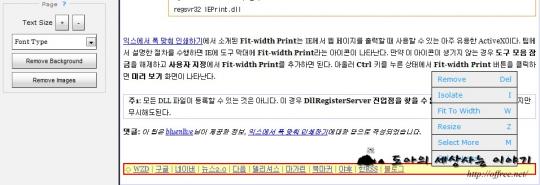
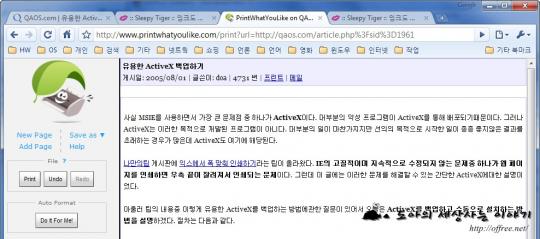 깨끗하게 추출된 인쇄 페이지
깨끗하게 추출된 인쇄 페이지
그림을 보면 알 수 있지만 상당히 깔끔하게 인쇄할 영역을 뽑아내는 것을 알 수 있다. 다른 사이트를 인쇄할 일이 많지 않고 이런 과정이 조금 복잡할 수 있지만 무턱대고 광고나 다른 글에 대한 링크까지 인쇄하는 것 보다는 훨씬 나은 것 같다.
이외에 페이지의 폭을 맞추는 'Fit to Width', 크기를 조절하는 'Resize'등의 추가 옵션이 있다. 이런 옵션에 대한 더 자세한 설명은 옥토님의 잉크도 아끼고 모양도 예쁘게!라는 글을 보기 바란다.
남은 이야기
네이버 성공공식 중 하나는 다른 사이트의 자료는 무차별적으로 퍼오고 네이버의 자료는 절대 주지 않는 것이다. 그래서 네이버 봇이 일본에서 악명을 떨쳤고 네이버 소년이 세간에 떠들석했다. 최근 네이버는 봇 접근 규칙을 바꿨지만 여전히 네이버의 컨텐츠는 다른 검색엔진에서는 잘 검색되지 않는다. 이런 이유 중 하나는 네이버 컨텐츠의 지나친 IFRAME 사용 때문에 발생한다.
따라서 이 방법을 네이버 블로그나 네이버 카페에 적용하기는 힘들다. 최종 포스트 페이지의 주소를 입력하면 되지 않을까 싶어서 네이버 블로그의 주소를 주출해서 입력해 봤다3. 그리고 나타난 그림이다. 개가 웃고있다. 우연이겠지만 그 우연이 너무 절묘하다. 네이버는 개도 웃는 시스템이라는 것일까?